Kako pretvoriti WMA u ALAC koristeći najbolje dostupne medijske pretvarače
WMA je kratica za Windows Media Audio. Općenito govoreći, smatra se audio formatom ili kodekom koji je razvio Microsoft. Stoga možete jednostavno slušati ove audiodatoteke u svojim Windows aplikacijama kao što je Windows Media Player. S druge strane, želite reproducirati svoje WMA audio datoteke na svom iPhone, iPad ili iPod uređaju. Nažalost, ovi se formati ne mogu reproducirati na Appleovim digitalnim uređajima poput spomenutih.
Ali znate li da i dalje možete slušati svoje WMA datoteke tako da ih pretvorite u format koji podržava iPhone? Da, dobro ste pročitali. Jedan od preporučenih formata je ALAC jer može sačuvati kvalitetu zvuka. To je najbolji izbor za slušanje vašeg iPhonea. Ovaj post će raspravljati o nekim praktičnim i praktičnim alatima za pretvoriti WMA u ALAC datoteke.
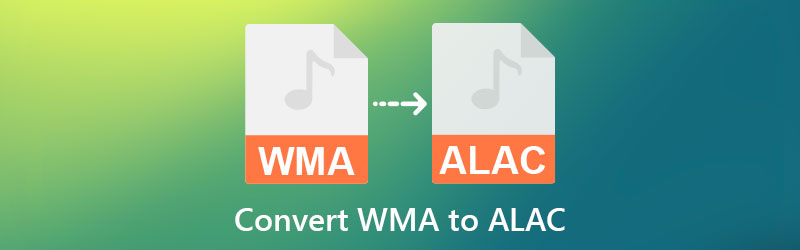
- Dio 1. Kako pretvoriti WMA u ALAC
- Dio 2. Tablica usporedbe pretvarača
- Dio 3. Često postavljana pitanja o WMA do ALAC-a
Dio 1. Kako pretvoriti WMA u ALAC
1. Vidmore Video Converter
Prvi alat na popisu je Vidmore Video Converter. Ovaj alat olakšava pretvaranje na Windows i Mac bez gubitka kvalitete. Da ne spominjemo, možete prilagoditi audio postavku, uključujući brzinu prijenosa, kanal i brzinu uzorkovanja, što će značajno utjecati na kvalitetu audio datoteke. Osim toga, podržava mnoge prijenosne media playere. Najbolji dio je pretvaranje datoteka u serijama i pojedinačno kako želite. Stoga, ako želite istovremeno pretvoriti svoju kolekciju WMA datoteka u ALAC, Vidmore Video Converter bi vam trebao dobro doći. Molimo pogledajte korak po korak postupak u nastavku kako biste naučili kako upravljati ovom aplikacijom.
Korak 1. Nabavite program
Prvi korak koji trebate učiniti je zgrabiti program. Da biste to učinili, kliknite na Besplatno preuzimanje gumbi. Obavezno nabavite odgovarajući instalater u skladu s operativnim sustavom vašeg računala. Zatim ga instalirajte i pokrenite na svom računalu.
Korak 2. Dodajte WMA datoteku
Nakon što se alat pokrene, označite Plus gumb za potpisivanje za otvaranje mape datoteka. Zatim pronađite ciljanu audio datoteku i odaberite za prijenos. Također, možete pritisnuti Razmaknica da otvorite mapu na vašem računalu. Samo provjerite je li alat već pokrenut kada izvodite ovu operaciju. Po želji, možete povući odabranu datoteku iz mape u područje za prijenos programa.
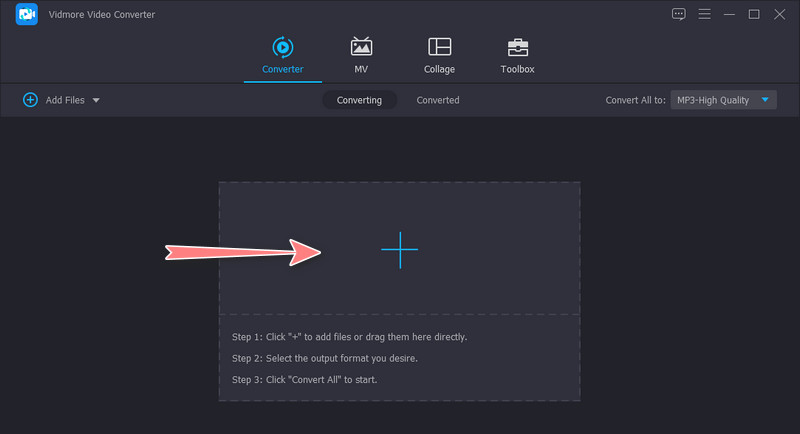
Korak 3. Odaberite izlazni format
Sada proširite Profil izbornika i idite na Audio tab. Odavde se prikazuje popis dostupnih audio formata. Pomaknite se prema dolje po popisu na lijevom bočnom oknu, potražite ALAC i odaberite ga. Obratite pažnju na informacije o formatu na desnoj strani. Kvalitetu možete podesiti klikom na Prilagođeni profil ikona.
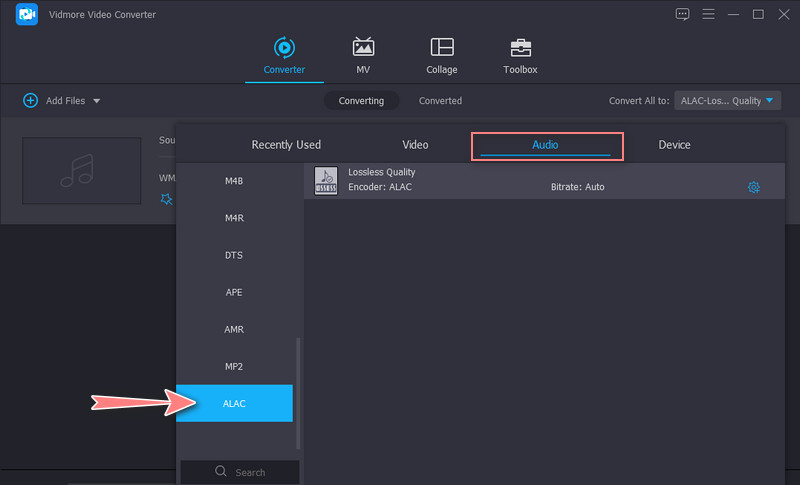
Korak 4. Pretvorite WMA u ALAC
Nakon postavljanja, odaberite izlaznu mapu u koju želite spremiti rezultirajuću datoteku. Nakon toga kliknite na Pretvori sve gumb u donjem desnom kutu za početak procesa pretvorbe. Primit ćete reprodukciju u mapi kada se proces završi.

2. MediaHuman Audio Converter
MediaHuman Audio Converter je višestruki program za pretvorbu koji može čitati i dodavati iTunes popise pjesama u svoju biblioteku. Također, možete uvesti mapu glazbe s lokalnog tvrdog diska. Nadalje, pretvorba WMA datoteka dostupna je u različitim formatima, uključujući ALAC, M4A, MP3, OGG, FLAC, itd. Osim toga, također omogućuje korisnicima da prilagode brzinu prijenosa, brzinu uzorkovanja i brzinu uzorkovanja. Slijedite upute u nastavku koje će vam pomoći promijeniti WMA u ALAC pomoću ovog alata.
Korak 1. Prije svega, preuzmite MediaHuman Audio Converter na svoje računalo i pokrenite ga.
Korak 2. Zatim kliknite Plus gumb u gornjem lijevom kutu sučelja. Ili ispustite medijsku datoteku u sučelje alata za prijenos.
3. korak Klikni na Profil izbornik i set ALAC kao izlazni format. Od Profil izborniku, možete podesiti bitove po uzorku, brzinu uzorkovanja i kanale kako želite. Pogoditi u redu ako ste zadovoljni postavkama.
4. korak Na kraju kliknite na Započnite pretvorbu gumb za pokretanje zadatka.
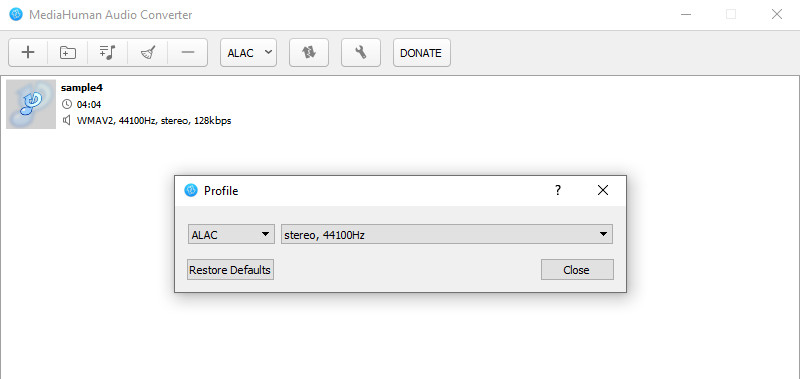
3. Online Converter
Ako želite ovu konverziju izvršiti online, možete se prebaciti na Online Converter. Iz samog naslova, program radi online putem preglednika. Ima jednostavno i jednostavno sučelje, a pomoću ovog programa možete učinkovito pretvoriti datoteke. Što je još važnije, možete prenijeti datoteke veličine do 200 MB. Samo nekoliko napomena: kada proces potraje neko vrijeme da se učita ili odgovori, možete otkazati početni zahtjev i ponovo ga poslati. Ipak, evo koraka kako koristiti ovaj alat.
Korak 1. Pokrenite željeni preglednik i posjetite web-mjesto tako da upišete njegovo ime u adresnu traku.
Korak 2. Ovaj put kliknite na Odaberite datoteku gumb za uvoz vaše ciljne WMA datoteke. Nakon što se vaša mapa datoteka otvori, pronađite i odaberite WMA koji želite pretvoriti.
3. korak Nakon toga kliknite na Pretvoriti gumb i pričekajte da se proces završi. Na sljedećoj stranici kliknite na Preuzeti sada gumb za dobivanje kopije izlaznog zvuka.
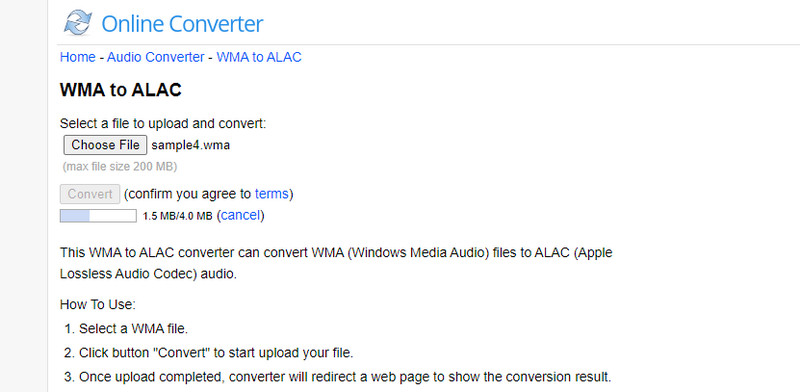
Dio 2. Tablica usporedbe pretvarača
Postoje vitalni razlozi za odabir najboljeg pretvarača WMA u ALAC. Zato smo napravili tablicu za usporedbu gore navedenih programa. Pogledajte usporednu tablicu u nastavku.
- Alati
- Vidmore Video Converter
- MediaHuman audio pretvarač
- Mrežni pretvarač
| Skupna konverzija | Podržani OS | Pretvorba velike brzine | Napredne postavke |
| Podržano | Windows i Mac | Podržano | Opcije audio/audio uređivanja |
| Podržano | Windows i Mac | Podržano | Dodajte iTunes popis za reprodukciju |
| Nije podržano | mreža | Ovisi o internet statusu | Može pretvoriti dokumente, e-knjige i slikovne datoteke |
Dio 3. Često postavljana pitanja o WMA do ALAC-a
Korištenje iPod-a pretvara WMA u ALAC?
Budući da iPod izvorno ne podržava WMA datoteke, možete ga pretvoriti u format koji iPad podržava, a to je ALAC.
Mogu li uvesti WMA u iTunes?
Očigledno, WMA datoteke su podržane samo na Windows sustavima. U skladu s tim, iTunes ne može rukovati WMA datotekama. Najbolje rješenje za to je promjena formata vaših WMA datoteka kako biste slušali vaše WMA datoteke na iTunes-u.
Kako pretvoriti WMA u MP3?
WMA se može sigurno pretvoriti u gotovo bilo koji format, poput MP3. Ovu pretvorbu možete izvršiti u samo nekoliko minuta koristeći gore navedene alate.
Zaključak
Svi znamo da iTunes ili drugi Apple uređaji ne mogu rukovati WMA datotekama. Sigurno će biti slučajeva kada želite slušati svoj iPhone uređaj, ali format nije podržan. U tu svrhu istražili smo alate koji će vam pomoći pretvoriti WMA u ALAC na najjednostavniji i najlakši mogući način. Osim toga, pružili smo tablicu usporedbe koja će vam pomoći da odaberete odgovarajući program za pretvaranje zvuka.


